前言
三维模型,虽然淘宝上一抓一大把,但是三维开发人员最好还是具备一定基础的建模能力。本文用hello world模型描述基本的3dMax建模流程。
3D Studio Max,常简称为3d Max或3ds MAX,是Discreet公司开发的(后被Autodesk公司合并)基于PC系统的三维动画渲染和制作软件。其前身是基于DOS操作系统的3D Studio系列软件。在Windows NT出现以前,工业级的CG制作被SGI图形工作站所垄断。3D Studio Max + Windows NT组合的出现一下子降低了CG制作的门槛,首先开始运用在电脑游戏中的动画制作,后更进一步开始参与影视片的特效制作,例如X战警II,最后的武士等。在Discreet 3Ds max 7后,正式更名为Autodesk 3ds Max 最新版本是3ds max 2020!
自行百度,提供下载链接:




点击图标启动

选择run:



选择第一个:


换个颜色,选中文字
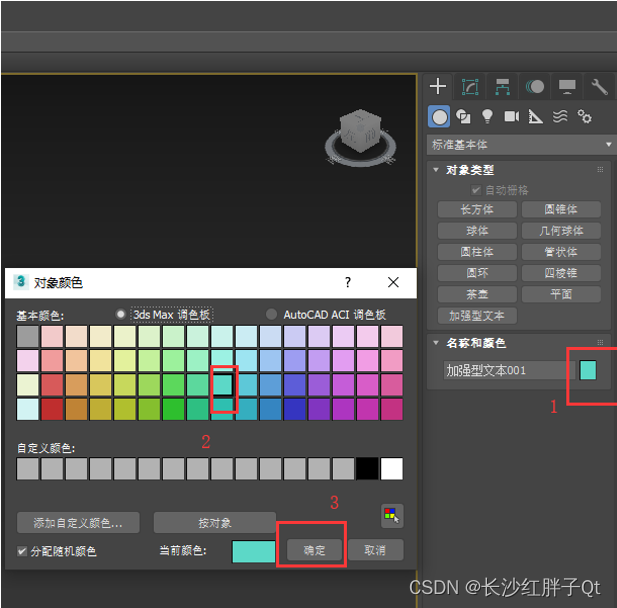






使用编译出的osgViewer来预览模型
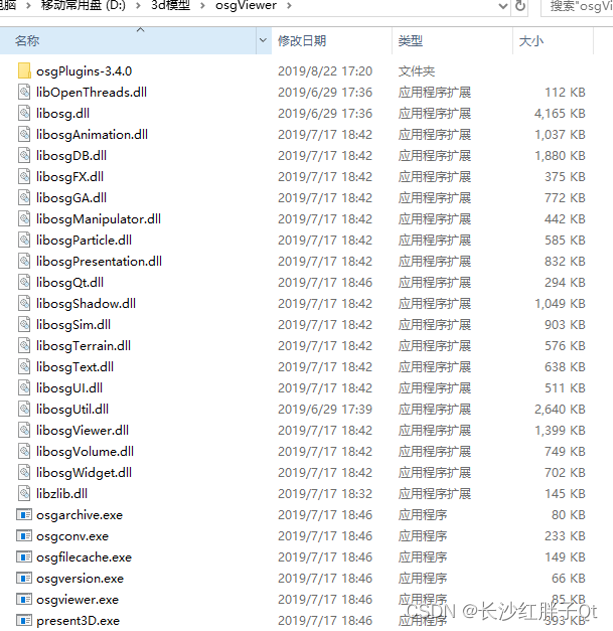


默认视图:

(截图不行,只能拍照了)*

发现没有颜色过来,默认情况下没有选择材质导出的模型都是没有颜色的,需要颜色就需要制定模型的材质或者纹理贴图。


3ds最终效果。

打开osgviewer的预览效果

修改下代码,不限制后缀名,添加开关结点,如下图:
